Win10怎么卸载最近质量更新KB4549951补丁?最近不少用户在更新了KB4549951后出现了很多的小问题想卸载也不会,那么win10更新KB4549951怎么卸载呢?还有不知道的朋友一起看看吧!
Win10卸载最近质量更新KB4549951补丁的步骤
1、按 Win 键,打开左下角的开始菜单,在菜单列表中,点击电源按钮上方的设置,或桌面空白处点击右键,在打开的菜单项中,选择显示设置或个性设置,再点击左上角的主页进入Windows 设置,搜索框可以查找设置,也可以直接找到并点击更新和安全(Windows 更新、恢复、备份);

2、更新和安全主页设置窗口中,左侧选择Windows 更新,右侧点击查看更新历史记录(查看安装在你的设备上的更新);
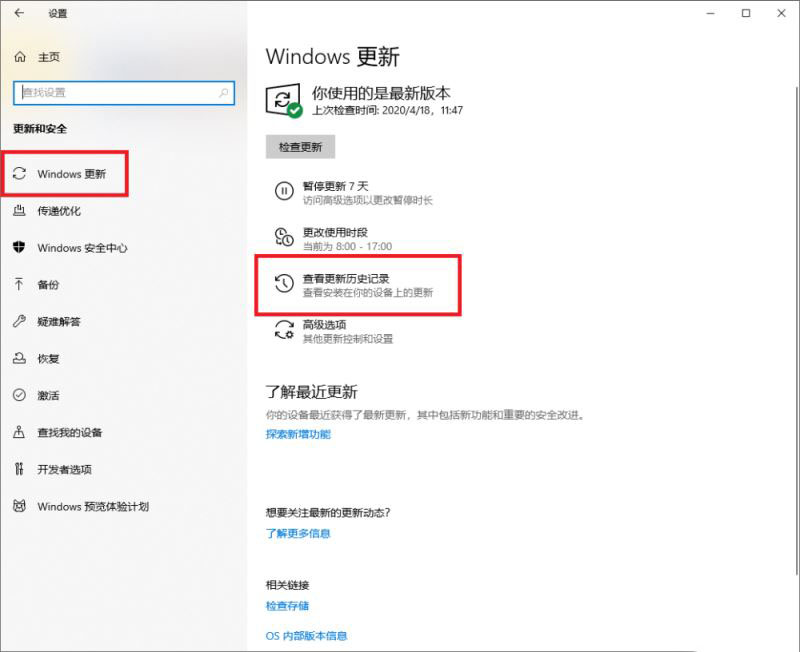
3、查看更新历史记录设置窗口,根据质量更新、驱动更新的近期安装情况评估系统更新影响可能性。通过查看更新历史记录,发现确实是更新了KB4549951补丁后,点击左上角的卸载更新,;
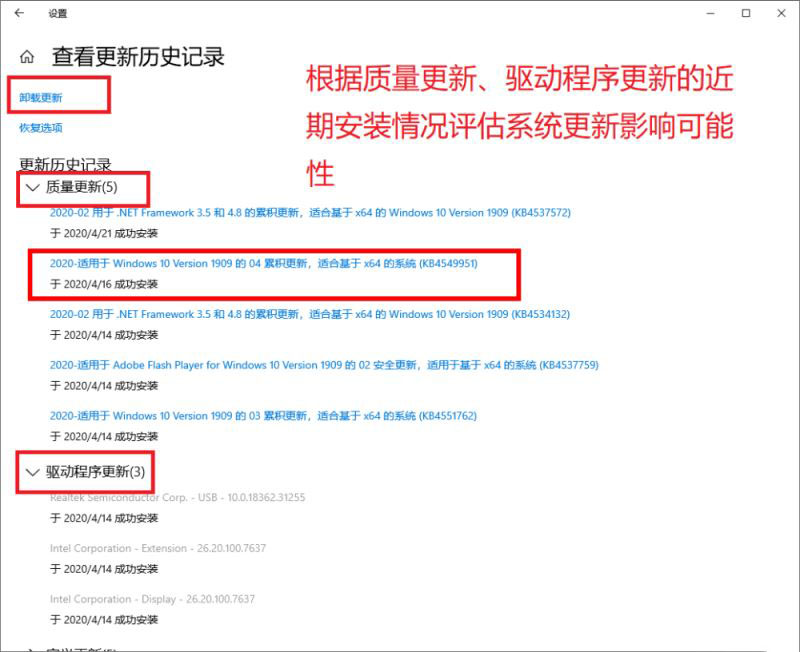
4、路径:控制面板/程序/程序和功能/已安装更新,对近期更新内容进行卸载更新操作,然后重启电脑,卸载更新仅是删除更新文件补丁,不会有其他不良影响,可以放心操作,卸载完成后重启电脑即可;
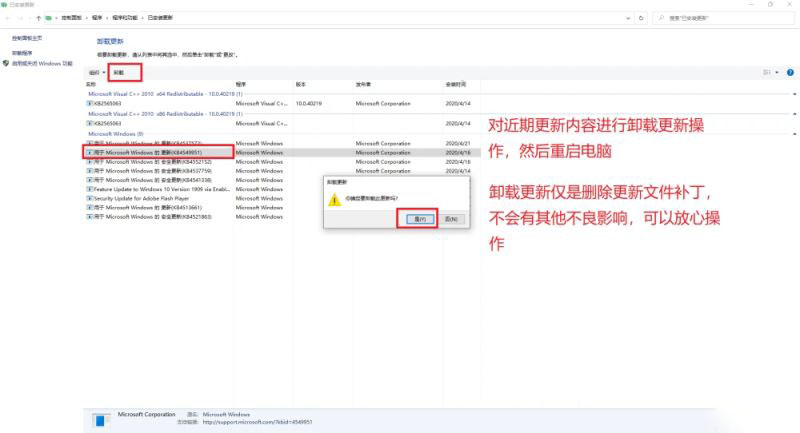
以上就是脚本之家小编给大家分享的Win10怎么卸载最近质量更新KB4549951补丁的图文教程了,按照上面的步骤完成即可。
 咨 询 客 服
咨 询 客 服